將 M4A 轉換為 MP4:使用 5 種工具充分利用它
 更新於 歐麗莎 / 29 年 2021 月 16 日 30:XNUMX
更新於 歐麗莎 / 29 年 2021 月 16 日 30:XNUMX如果您的設備上有 M4A 文件,僅收聽它們是不夠的,因為它是一種僅受 iTunes、Quicktime、Windows Media Player 等支持的音頻格式。充分利用您的 M4A 文件通過將其轉換為 MP4。 這樣,您不僅可以聆聽它們,還可以在播放過程中添加視頻或圖片。 通過閱讀本文,您的轉換任務將變得輕而易舉,因為我們解釋了將 M4A 轉換為 MP4 的工具。
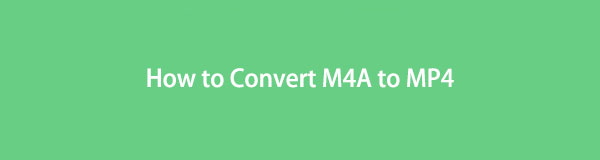
1.什麼是M4A文件
MPEG 4 或 M4A 是一種文件擴展名,通常包含使用 AAC 或 ALAC(Apple 無損音頻編解碼器)壓縮標準壓縮的數字音頻流。 M4A 文件中使用的 AAC 壓縮允許在保持合理質量的同時壓縮音頻數據。 因此,M4A 音頻文件的尺寸較小,使其成為存儲和分發數字音樂、有聲讀物材料、播客和有聲讀物等的理想選擇。 M4A 本來是 MP3 的後繼者,MP1 開始是 MPEG 2 和 XNUMX 視頻文件中的第三層。
如果您想將 M4A 轉換為 MP4,這是一種更兼容的視頻格式,請轉到下一部分。
2. 如何將 M4A 轉換為 MP4
如何使用 FoneLab Video Converter Ultimate 將 M4A 轉換為 MP4 文件
FoneLab 視頻轉換器終極版 非常適合任何可以安裝在 Windows 和 Mac 上的轉換、編輯和自定義任務。 它是一個提供許多功能工具的程序,可用於任何與文件相關的工作。 它的顯著特點之一是,除了作為文件轉換器之外,它還具有一個額外的工具箱,可用於合併、編輯、壓縮、反轉、增強和修剪。 鑑於其功能,它幾乎是一個專業的工具,但更方便的是它不需要用戶具有使用它的專業背景,因為它具有簡化且易於使用的導航界面。
使用 FoneLab Video Converter Ultimate 將 M4A 轉換為 MP4 的步驟:
步驟 1在您的計算機上下載並安裝 FoneLab Video Converter Ultimate,然後啟動它以訪問其界面。

步驟 2在主界面窗口中,單擊 添加文件 界面左上角的按鈕,或者您可以將文件拖到窗口中。

步驟 3等待文件完全渲染,然後單擊插入文件旁邊的輸出格式。 然後,選擇 影像介面應用 並選擇 MP4 作為您的輸出文件格式。 在此步驟中,您可以使用編輯工具編輯或自定義文件。
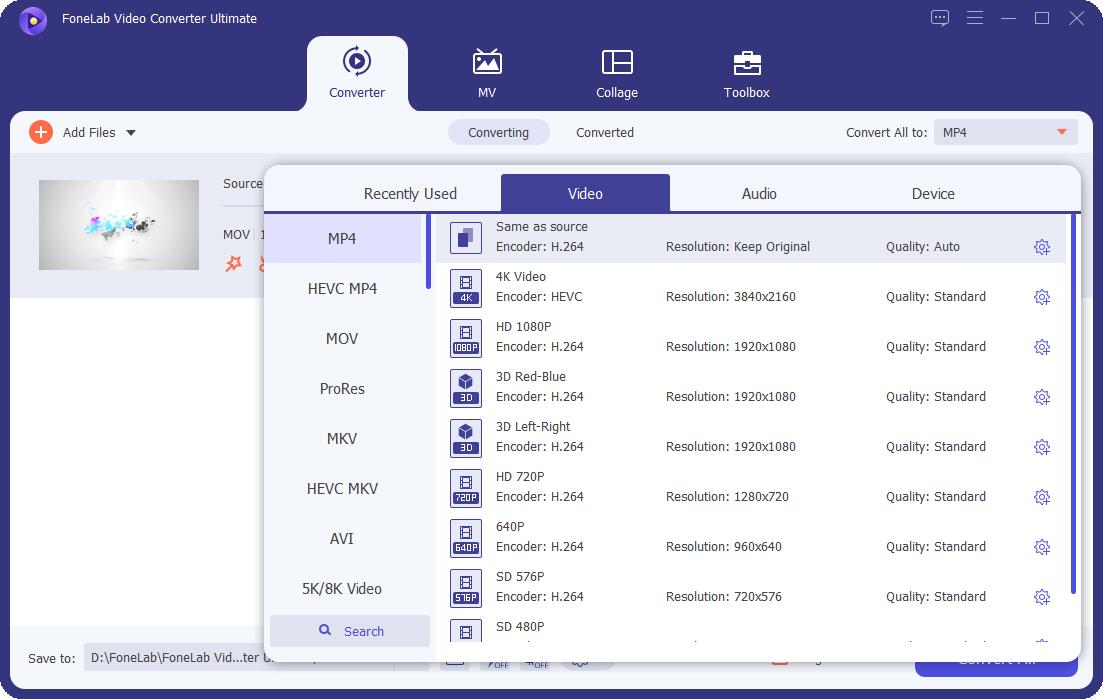
步驟 4最後,點擊 全部轉換 按鈕將轉換後的文件轉換並保存在您的計算機上。

如何使用 VLC 媒體播放器將 M4A 轉換為 MP4 文件
VLC Media Player 是一個免費的開源跨平台多媒體播放器和框架,可播放大多數多媒體文件以及 DVD、音頻 CD、VCD 和各種流媒體協議。 它還提供與廣泛文件格式的高度兼容性,並允許其他功能,例如流、捕獲、添加字幕,尤其是將文件轉換為另一種文件格式。
使用 VLC 媒體播放器將 M4A 轉換為 MP4 的步驟:
步驟 1在您的計算機上下載並安裝 VLC 媒體播放器,然後雙擊桌面上的圖標將其打開。

步驟 2在主界面上,單擊 媒體 在頂部,然後在面板上選擇 轉換/保存.

步驟 3然後它將顯示一個新窗口,在其中添加您的 M4A。 點擊 加入 按鈕插入您的文件。 之後,單擊 轉換/保存 按鈕位於下部。
步驟 4上 配置文件列表,選擇 MP4 作為輸出格式,它將顯示轉換框選項卡。
步驟 5最後,點擊 開始 開始轉換過程,它將保存在您計算機上選定的文件夾中。
如何使用 Adobe Media Encoder 將 M4A 轉換為 MP4
Adobe Media Encoder 是一個用於為 Web 和其他平台創建多媒體內容的程序。 與任何其他 Adobe 軟件不同,它的唯一目的是將素材轉換和導出為各種視頻格式。 它使您能夠以多種方式修改材料,包括更改和轉換格式。 除此之外,它還壓縮媒體文件以使其更小。 它可以用作獨立的視頻編碼器,因為它是用多種屏幕尺寸、格式和分辨率創建的。 提到了這一點,當然它可以很好地用於將 M4A 轉換為 MP4。
使用 Adobe Media Encoder 將 M4A 轉換為 MP4 的步驟:
步驟 1下載並安裝 Adobe Media Encoder,然後按照它提示您執行的所有步驟進行完全激活。
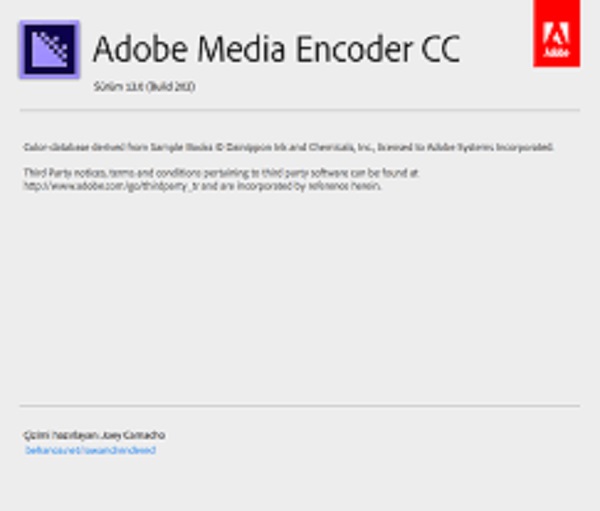
步驟 2打開程序,然後在主界面上,添加或拖動您的 M4A 在隊列區域。
步驟 3之後轉到側面板,即 用戶名单 和 預設組 然後選擇 H.264 然後只需將其拖到您插入的文件上。
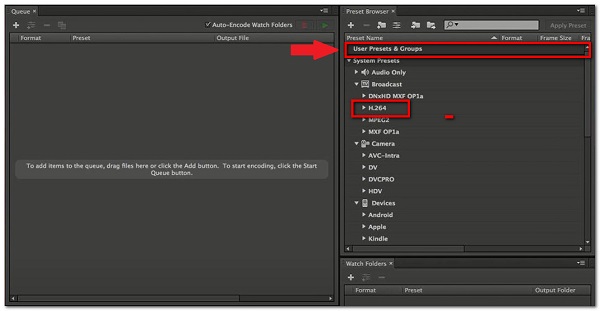
步驟 4單擊輸出文件設置輸出位置並更改文件名,然後單擊 開始 按鈕開始將 M4A 文件轉換為 MP4。
如何使用 iTunes/Finder 將 M4A 轉換為 MP4
iTunes 是 Apple 為 Macintosh 和 Windows 操作系統開發的媒體管理軟件和音頻播放程序。 它可用於管理和播放計算機上的音頻和視頻文件。 除此之外,它還允許用戶從互聯網上購買和合法下載歌曲、視頻、播客和其他媒體,還可以用來從 CD 中翻錄歌曲,使用動態和智能播放列表播放內容。 但是,請注意 iTunes 在 macOS Catalina 和更高版本上不可用。 這就是為什麼對於您的 macOS 和更高版本,您應該嘗試本文中的其他解決方案,或者只需轉到您的 Finders 應用程序並按照以下相同步驟操作。 儘管如此,所有這些都是可能的,而且很容易做到。
使用 iTunes/Finder 將 M4A 轉換為 MP4 的步驟:
步驟 1在您的計算機上下載並安裝 iTunes/Finder,然後啟動該軟件。
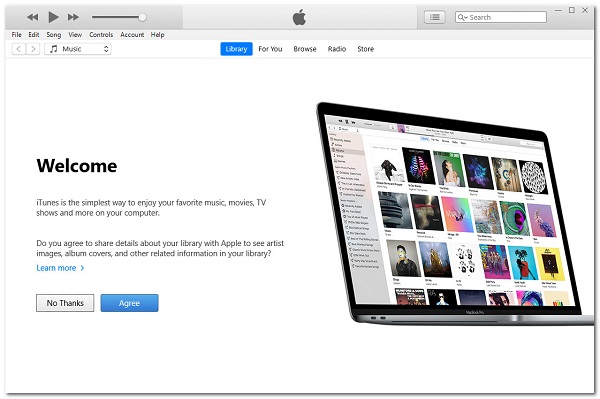
步驟 2上 選項 欄,點擊 編輯 然後 偏好。 之後,點擊 總 標籤和 導入設置.
步驟 3點擊 選項 旁 使用導入 按鈕,然後根據您的喜好選擇編碼格式。 之後,單擊 OK 按鈕。
步驟 4在鍵盤上,按住 轉移 鍵並選擇要轉換的文件。 之後,單擊 文件 然後 創建新版本 和 創建MP4版本.
如何使用在線 M4A 轉換器將 M4A 轉換為 MP4 文件
Cloudconvert 是一個免費的在線工具,可以轉換幾乎所有的音頻、視頻、文檔、電子書、存檔、圖像、電子表格和演示文稿格式,而無需下載附加軟件或啟動器。 它還允許您根據需要調整、編輯和自定義文件,例如設置質量和許多其他選項。 該工具使用起來安全可靠,因為它為用戶提供了明確的隱私政策。
在線將 M4A 轉換為 MP4 (Cloudconvert) 的步驟:
步驟 1在您的計算機上,打開任何瀏覽應用程序,然後轉到 cloudconvert.com,它會將您定向到網頁。

步驟 2點擊 選擇文件 按鈕並選擇如何添加 M4A 文件 從您的計算機, 通過URL,或任何可用的方式。
步驟 3在網頁界面,選擇 MP4 作為輸出格式。
步驟 4然後,點擊 轉 按鈕以允許開始轉換過程。 最後,完成該過程後,單擊 下載 按鈕保存轉換後的文件。
Video Converter Ultimate是最好的視頻和音頻轉換軟件,可以快速,高輸出圖像/聲音質量將MPG / MPEG轉換為MP4。
- 轉換任何視頻/音頻,例如MPG,MP4,MOV,AVI,FLV,MP3等。
- 支持1080p / 720p HD和4K UHD視頻轉換。
- 強大的編輯功能,如修剪,裁切,旋轉,效果,增強,3D等。
3.關於轉換M4A文件的常見問題
1. 將文件轉換為 MP4 的主要好處是什麼?
將文件轉換為 MP4 有幾個優點,但最重要的優點是它是最廣泛使用和兼容的格式,使其更容易被任何設備訪問。 它還支持壓縮,在保持整體質量的同時減小文件大小以提高存儲效率。
2. M4A 和 MP4 的主要區別是什麼?
M4A 是屬於音頻文件類別的文件類型。 另一方面,MP4 是一種數字多媒體容器格式,通常用於保存視頻和音樂,但也可以存儲附加數據,如字幕和靜態照片。 與其他當前的容器格式一樣,它支持互聯網流媒體。
在結束本文時,您肯定會注意到,考慮到上述所有好處,將文件轉換為 MP4 確實非常重要。 要充分利用您常用的 M4A 文件,請立即使用 FoneLab 視頻轉換器終極版 這是上述工具中最明顯的。
Video Converter Ultimate是最好的視頻和音頻轉換軟件,可以快速,高輸出圖像/聲音質量將MPG / MPEG轉換為MP4。
- 轉換任何視頻/音頻,例如MPG,MP4,MOV,AVI,FLV,MP3等。
- 支持1080p / 720p HD和4K UHD視頻轉換。
- 強大的編輯功能,如修剪,裁切,旋轉,效果,增強,3D等。

